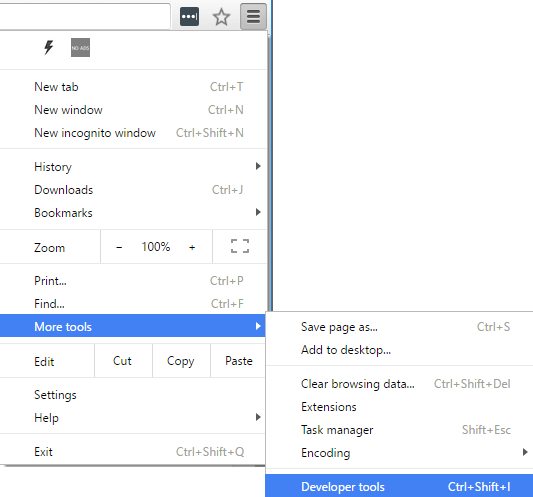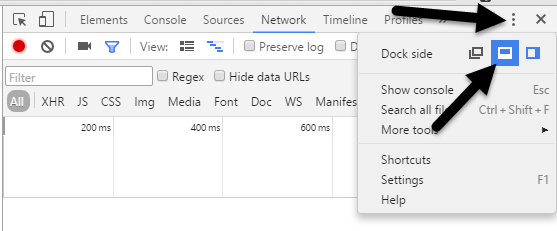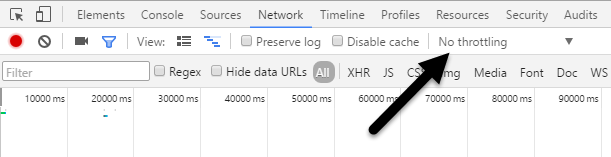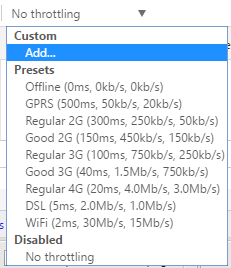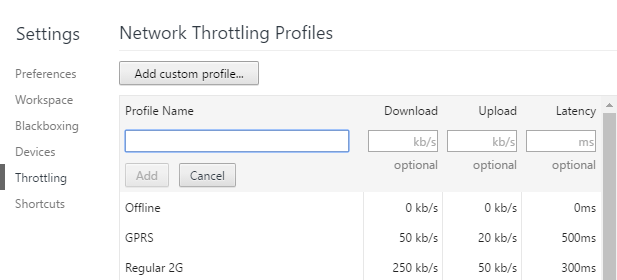Mon site Web est très rapide sur mon ordinateur personnel, mais c'est probablement parce que j'ai Verizon FIOS avec un plan Internet 100/100. Même si j'essaie d'utiliser mon téléphone portable, le site se charge toujours exceptionnellement vite car j'ai de quatre à cinq barres de vitesse 4G LTE.
Malheureusement, lorsque je vérifie le temps de chargement de mon site dans Google Analytics, ce n'est pas la 1 ou 2 secondes que ça prend pour que la page se charge pour moi, mais des valeurs significativement plus élevées comme 5 ou 7 ou 10 secondes! Évidemment, très peu de gens naviguent sur mon site avec une connexion haut débit à très haut débit.
Comme je n'avais pas une image claire du temps de chargement réel de mon site, je voulais simuler un Connexion lente sur mon ordinateur pour voir quels composants prenaient le plus de temps à charger. Si vous regardez en ligne, vous trouverez beaucoup de sites suggérant des proxies et d'autres outils de débogage, dont certains nécessitent un paiement.
Cependant, il existe une solution à ce problème qui est complètement gratuite et beaucoup plus facile utiliser. Si vous avez déjà installé Google Chrome sur votre ordinateur, vous disposez déjà de tout ce dont vous avez besoin pour simuler une connexion réseau plus lente.
Dans cet article, je vais vous montrer comment utiliser Chrome pour réduire votre réseau
Simulez la connexion lente avec Chrome
Allez-y et installez Chrome si vous ne l'avez pas déjà installé sur votre système. Ensuite, ouvrez un nouvel onglet, puis appuyez sur CTRL + MAJ + Ipour ouvrir la fenêtre des outils de développement ou cliquez sur l'icône hamburger, puis sur Autres outils, puis sur >Outils de développement.
Cela affichera la fenêtre Outils de développement, qui sera probablement ancrée sur le côté droit de la écran. Je préfère l'ancrer au bas de l'écran, puisque vous pouvez voir plus de données. Pour ce faire, cliquez sur les trois points verticaux, puis cliquez sur la position du quai intermédiaire.
Maintenant, cliquez sur >Onglet Réseau. Sur la droite, vous devriez voir une étiquette appelée Pas de limitation.
Si vous cliquez dessus, vous ' Vous obtiendrez une liste déroulante des vitesses préconfigurées que vous pouvez utiliser pour simuler une connexion lente.
Les choix vont de Offline à WiFi et les chiffres sont affichés en tant que Latence, Télécharger, Importer. Le plus lent est le GPRS suivi par Regular 2G, puis Good 2G, puis Regular 3G, Good 3G, Regular 4G, DSL puis WiFi. Choisissez l'une des options, puis rechargez la page sur laquelle vous vous trouvez ou tapez une autre URL dans la barre d'adresse. Assurez-vous juste que vous êtes dans le même onglet où les outils de développement sont affichés. La limitation fonctionne uniquement pour l'onglet pour lequel elle a été activée.
Si vous souhaitez utiliser vos propres valeurs spécifiques, vous pouvez cliquer sur le bouton Ajoutersous Personnaliser. Cliquez sur le bouton Ajouter un profil personnalisépour ajouter un nouveau profil.
Lors de l'utilisation de GPRS, il a fallu 16 secondes pour charger www.google.com! Dans l'ensemble, il s'agit d'un excellent outil intégré à Chrome que vous pouvez utiliser pour tester le temps de chargement de votre site Web sur des connexions plus lentes. Si vous avez des questions, n'hésitez pas à commenter. Profitez-en!